【第2回】Enterprise Mobility + Security(EMS)をつかってみよう【シリーズ化】
みなさん、こんにちは。
しゅーぞーです。
前回に引き続き、Microsoftのサービスの一つであるEnterprise Mobility + Security、略してEMSを使ってみたいと思います。
前回まででAzureへのサインアップとEMS無料体験版の取得が完了しました。
今回は、独自ドメインの取得とAzure上でのドメインの設定方法につきまとめていきたいと思います。
より具体的に言うと、Azure Active Directory(以下Azure AD)上のドメインを「●●●outlook.onmicrosoft.com」から、独自ドメインへ変更することを今回のゴールとします。
ドメインって何?
そもそもドメインって何なんでしょうか?
これについては以下のサイトの説明が非常にわかりやすいと思うのでリンクを貼っておきます。
身近な例で言えば「yahoo.co.jp」や「gmail.com」などがドメインです。
少し前にドメインを引越しした「note.com」も同様ですね。
(noteの担当者の皆さん、ドメイン変更作業お疲れ様でした)
で、このドメインですが、僕たちのような一般人でも自分の好きな名前を付けることができるんです。
このような、自身で好きな名前を付けて取得したドメインを「独自ドメイン」と呼ぶことがあります(名前を覚える必要は全くありません)。
この独自ドメインは、自分の好きな名前を付けたこと以外は通常のドメインと何ら変わりません。
というより、最初に例として挙げた「yahoo.co.jp」や「gmail.com」も、それぞれの企業が取得した独自ドメインなので、元をたどれば何の違いもないという理解で良いと思います。
ちなみに既にほかの人が使っているものと同じ名前は付けられません。
上で紹介したリンクの中で説明されている通り、ドメインは「インターネット上の住所」に当たるものなので、現実世界に全く同じ住所が存在しえないのと同じですね。
尚、ドメインの取得には多少お金が必要です。
ですがそんなに高いものではなく、ドメインを取得するのに必要な金額は、平均的には1000円~2000円程度、安いものであれば数十円で取得できます。
金額の高い安いは人それぞれで感じ方が違うかと思いますが、個人的には「ドメインってこんなに安く買えるんだー」というのが最初の感想でした。
どうやればドメインを取得できるの?
ドメインを販売している企業が多数あるのでそこから購入します。
ネットで「ドメイン取得」と検索すればいっぱい出て来ます。
購入手順としては、「ドメイン名を決めて、金額を支払う」だけです。
決済が終わった瞬間からそのドメインを使えるようになります。
決済まで全てWEB上で完結し、所要時間は早ければ5分もかからないレベルで非常に簡単なので、興味のある方は試してみてください。
ちなみに僕は、ドメインの説明の際にリンクを貼った「ムームードメイン」で、「●●●.work」というドメインを取得しました。
以降では独自ドメインを取得していることを前提とし、このドメインをAzure AD上に設定する手順をまとめます。
Azure AD上に独自ドメインを設定する
Azureポータルの画面から「Azure Active Directory」メニューへアクセスします。

「カスタムドメイン名」をクリックします。
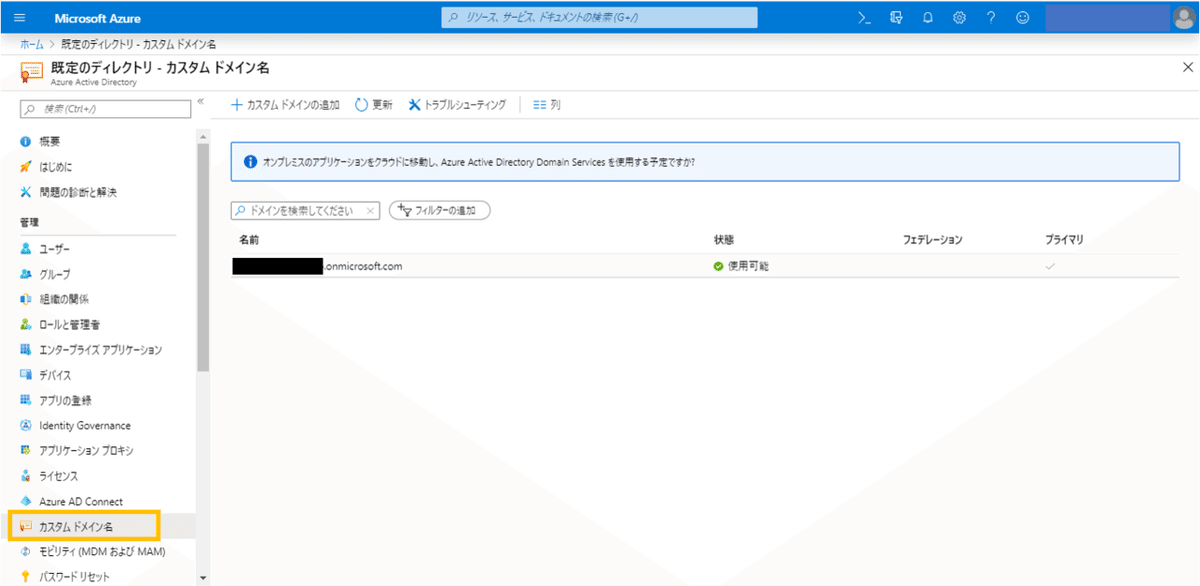
そうすると、「●●●.onmicrosoft.com」というドメインがすでに登録されていることがわかります。
これはAzure ADの初期設定です。
ここに今回取得した独自ドメインを追加します。
画面左上の「+カスタムドメインの追加」をクリックし(右側に入力画面が表示されます)、追加するドメイン名を入力して「ドメインの追加」をクリック
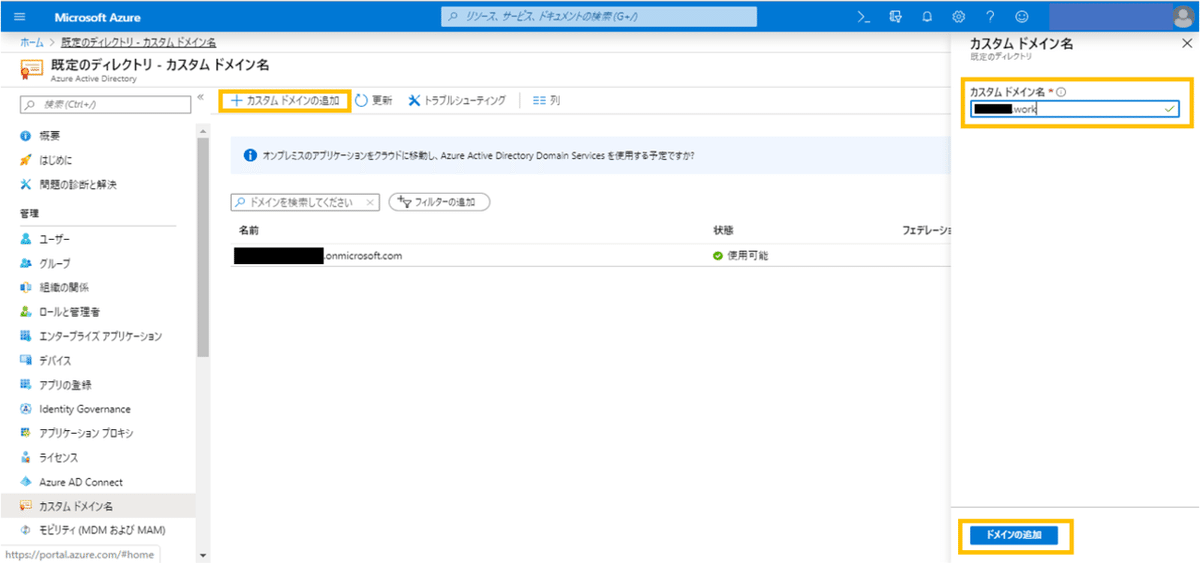
無事ドメインが追加されると、下記のような画面に遷移します。

ここで、「宛先または参照先のアドレス」の欄に「MS=●●●」という文字列が入っているかと思います。
これはドメインネームサーバ(以下、DNS)に登録するTXTレコードという情報です。
DNSの詳しい説明はここではしませんが、非常にざっくりとしたイメージとしては、「入力されたURLやメールアドレスの情報を基に、その目的地までデータを運んでくれる仕組み」という理解でまずは良いかと思います。
簡単な具体例を挙げると、「しゅーぞー@abcd.com」というアドレスにメールを送ったとします。
そのメールデータをしゅーぞーのメールボックスまで正確に運んでいくのがDNSです。
※正しくは「目的地のメールボックスを管理しているメールサーバまで運ぶ」なのですが、簡略化のために上記に様に説明しています。
で、DNSが目的地まで正確にデータを運ぶためには、その目的地の住所を知っておかなければなりません。
その住所情報を伝える仕組みの一つがこのTXTレコードなのです。
なので、このTXTレコードはDNSに登録してあげる必要があります。
※ちなみに、このDNSへの設定をしない場合、先程登録したドメインは「未確認」のステータスになっています。
この状態ではまだこのドメインをAzure AD上では使用できません。

「いやいや、DNSなんてもってないよ、知らないよ」という声が聞こえて来そうですが(実際僕もそうでした)、実は独自ドメインを取得したサイトがそのドメインのDNSを管理・運営しているので、そのサイトでこのTXTレコードを設定してあげます。
ちなみにムームードメインでは「ムームーDNS」というメニュー内でDNSの設定が可能です。
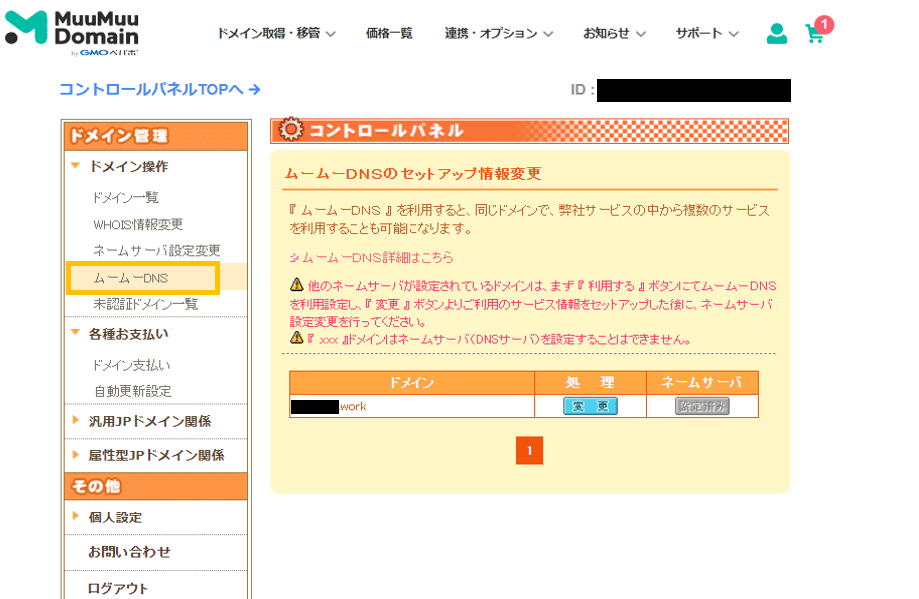
こんな感じでDNSにTXTレコードを設定

レコード設定が終わったら、Azureの画面に戻って確認ボタンを押す

確認失敗しましたね。
DNSへの設定の反映はタイムラグがあるので、設定した直後だとこのように失敗する場合もあるので、その際は少し時間をおいて試してみてください。
確認に成功すると、ステータスが「確認済み」に変わります。

最後にこの独自アドレスをAzure ADのプライマリドメインに設定します。
設定は非常に簡単で、プライマリにしたいドメインの詳細画面の左上の「✔プライマリにする」のボタンをクリックするだけ

無事設定が完了すれば、独自ドメインの「プライマリ」列にチェックが入ります。

これで設定完了です。
こうすることで、Azure AD上でこの独自ドメインのメールアドレスを利用できるようになりました。
まとめ
【今回やったこと】
・独自ドメインの取得
・独自ドメインのAzure AD上への登録
・独自ドメインのプライマリ設定
これでAzure ADおよびEMSを使用するための最低限の準備が整いました。
次回はAzure AD上でユーザを作成し、そのユーザにEMSライセンスを割り当てる手順についてまとめたいと思います。
今回もなかなか長文になってしまいました。。。
最後まで読んでいただきありがとうございました。
次回もまた宜しくお願いします!
システム未経験から勉強を始めて約3年の社会人。そんな僕が直面した課題や興味を持って調べたことをまとめていきます。週1回以上の頻度で更新していく予定です。
